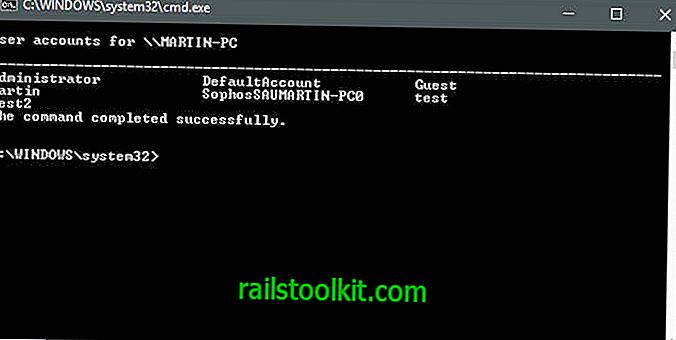Pembungkusan kad kad video dihantar dengan trak program dan pemandu yang hanya ada yang diperlukan untuk mengendalikan kad pada prestasi maksimum.
Apabila ia datang kepada kad Nvidia, adalah disyorkan untuk mengemaskini pemandu dengan kerap kerana mereka boleh meningkatkan prestasi atau kestabilan kad video.
Melakukannya sebaliknya menjalankan risiko memasang program tambahan dan pemandu yang anda tidak perlukan. Salah satunya dikenali sebagai Pengalaman Nvidia GeForce.
Ia adalah alat yang boleh membuat perubahan konfigurasi automatik kepada sistem berdasarkan permainan yang anda mainkan. Di samping itu, ia berasaskan awan yang bermakna ia akan menerima kemas kini secara kerap untuk mengambil kira kad baru, pemandu, perkakasan atau permainan.
Program ini hanya berguna kepada para pemain dan di sini hanya untuk pemain yang tidak tweak permainan yang mereka mainkan.
Isu utama yang boleh dimiliki sesetengah pengguna adalah dengan menjalankan proses latar belakang sepanjang masa.
Semak senarai proses anda

Gunakan kombinasi papan kekunci Ctrl-Shift-Esc untuk membuka Windows Task Manager. Tatal ke bawah sehingga anda mencari proses nvbackend.exe yang disenaraikan di sana dengan huraian Nvidia GeForce Experience Backend.
Semasa anda berada di sana, anda juga akan menemui proses nvstreamsvc.exe yang tersenarai di sana. Lebih banyak mengenai perkara ini kemudian.
Nyahpasang Pengalaman Nvidia GeForce

Jika anda tidak menggunakan Pengalaman GeForce sama sekali, contohnya jika anda bukan permainan pada PC anda atau menyesuaikan tetapan untuk setiap permainan secara individu atau tidak memerlukan penyesuaian kerana betapa kuatnya sistem anda, maka anda mungkin mahu menyahpasang alat untuk menyingkirkan proses latar belakang.
- Ketuk pada kunci Windows, taip pemasangan satu program dan pilih hasil daripada penyenaraian.
- Di sini anda perlu mencari Pengalaman Nvidia GeForce xxx
- Klik kanan entri dan pilih Nyahpasang / Tukar dari menu konteks.
- Ikut arahan pada skrin untuk mengalih keluar program dari sistem anda.
Jika Pengurus Tugas Windows dibuka, anda akan melihat selepas itu bahawa proses latar belakang nvbackend.exe tidak lagi berjalan pada sistem.
Anda akan melihat juga bahawa proses kedua, nvstreamsvc.exe, juga tidak berjalan lagi. Nampaknya ia dikaitkan dengan perisian Pengalaman GeForce juga.
Perihal: nvstreamsvc.exe disokong oleh Perkhidmatan Nvidia Streamer (perkhidmatan Windows) yang digunakan oleh konsol Perisai Nvidia dan mungkin juga oleh perkhidmatan penstriman lain yang berkaitan.
Adalah mungkin untuk melumpuhkan perkhidmatan tanpa mengeluarkan program Pengalaman GeForce dari sistem.
Keluarkan hanya nvstreamsvc.exe
- Gunakan Windows r untuk membuka kotak run.
- Taip services.msc dan tekan enter.
- Ini membuka Pengurus Perkhidmatan Windows.
- Cari Perkhidmatan Streamer Nvidia, klik dua kali entri dan ubah jenis permulaan kepada orang kurang upaya.
- Klik pada butang berhenti selepas itu untuk menghentikan perkhidmatan daripada berjalan dalam sesi ini.
Sekarang Baca : Bagaimana untuk memadam driver Nvidia atau Ati sepenuhnya